C’est bien d’enregistrer une page Web hors ligne dans un navigateur (Sur Mobile), mais savez-vous que lorsque votre navigateur est supprimé, toutes vos pages hors-ligne aussi se perdent? Donc, le mieux à faire c’est de la sauvegarder au format PDF, permettant ainsi son exportation pour ultérieure.
Si par exemple vous souhaitez conserver les astuces de ce blog au forma pdf, vous n’avez qu’à suivre les étapes suivantes :
Convertir une page Web en PDF depuis un navigateur sur PC.
1. Ouvrez n’importe quel navigateur (Opera, Google Chrome ou Mozilla Firefox) sur votre PC ou votre MAC, puis accédez à la page Web ou au site Web que vous souhaitez sauvegarder au format PDF.
2. Maintenant, appuyez sur Ctrl + P sous Windows ou Commande + P sous Mac pour ouvrir la boîte de dialogue Imprimer. Vous pouvez aller dans Paramètres et cliquez sur Imprimer.

3. Cliquez sur “Modifier” pour modifier le type de fichier de destination.
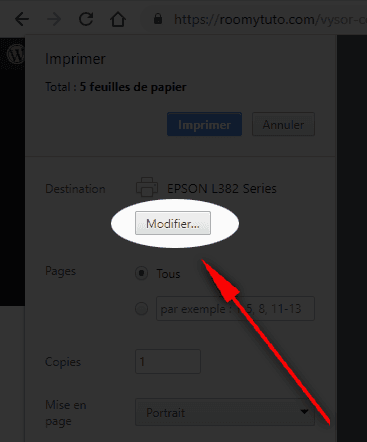
4. Choisissez Enregistrer au format PDF
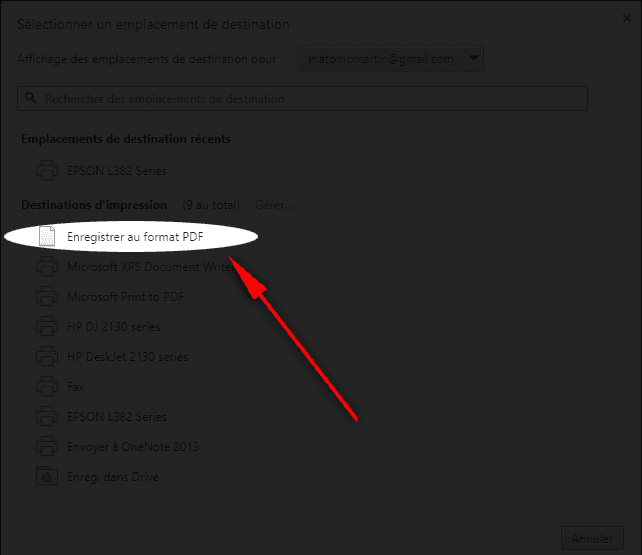
5. Cliquez maintenant sur Enregistrer.
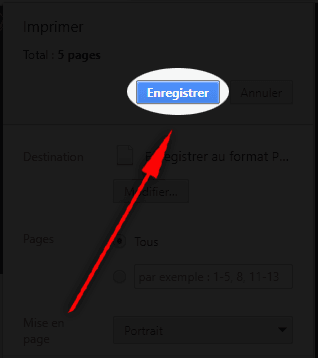
6. Dans la boite de dialogue Enregistrer qui apparaît, choisissez la destination du fichier et renseignez le nom du fichier puis cliquez sur Enregistrer.
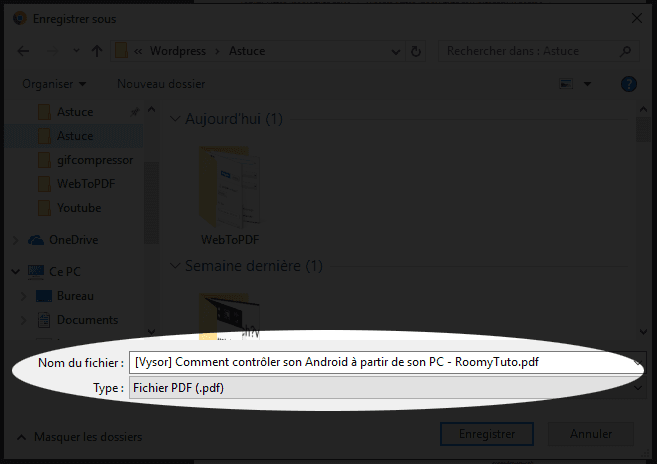
La page Web actuelle sera instantanément téléchargée en tant que document PDF.
Voir aussi : comment convertir un document Word au format PDF
Convertir une page Web en PDF sur un Android.
1. Téléchargez l’application Web To PDF Converter


2. Accédez à la page Web ou au site Web que vous souhaitez sauvegarder au format PDF depuis un navigateur, cliquez sur le Menu de votre navigateur, puis appuyez sur Partager. Ensuite, sélectionnez Web to PDF.
N.B: Web To PDF intègre aussi un navigateur Web.

3. Dans la nouvelle fenêtre de l’application Web To PDF qui apparaît, entrez le nouveau nom du fichier que vous souhaitez convertir en PDF, puis cliquez sur CONVERT.
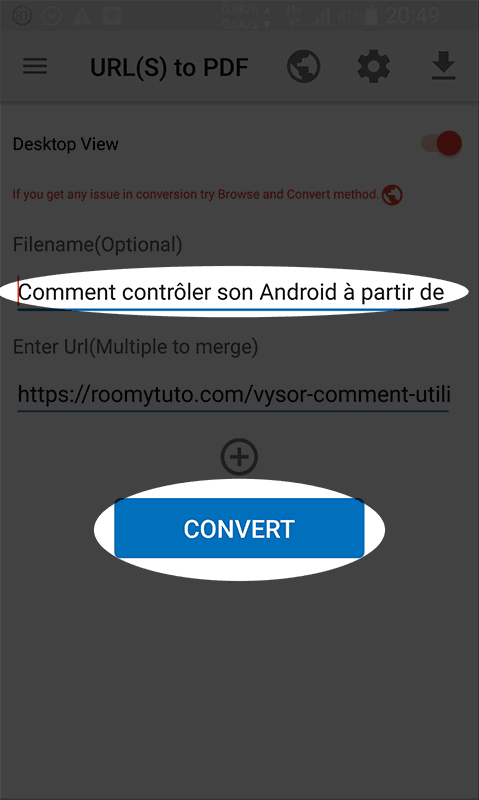
6. Patientez pendant quelques secondes. Une fois le fichier téléchargé, cliquez sur OPEN pour l’ouvrir
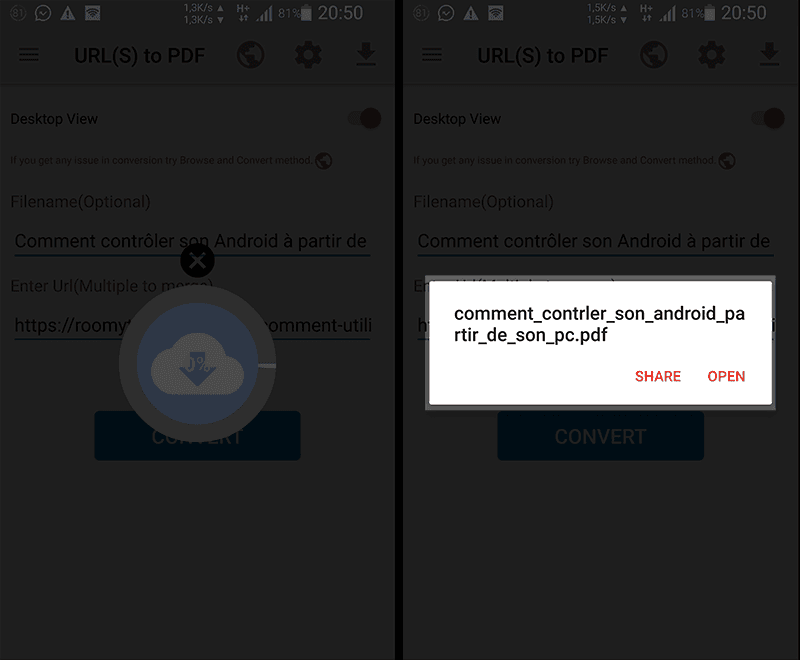
Voir aussi : Comment incorporer les polices de texte dans un documents Microsoft Word
Si vous avez suivi correctement ces étapes, vous pouvez également convertir une page Web au format PDF en quelques secondes.
N’hésitez pas de laisser un commentaire si quelque chose tourne mal de votre côté. Sinon, merci de partager avec vos contacts sur les réseaux sociaux en utilisant les boutons de partage ci-bas.
J’aime ça :
J’aime chargement…
[Web To PDF] Comment convertir une page Web en PDF
C’est bien d’enregistrer une page Web hors ligne dans un navigateur (Sur Mobile), mais savez-vous que lorsque votre navigateur est supprimé, toutes vos pages hors-ligne aussi se perdent? Donc, le mieux à faire c’est de la sauvegarder au format PDF, permettant ainsi son exportation pour ultérieure.
Si par exemple vous souhaitez conserver les astuces de ce blog au forma pdf, vous n’avez qu’à suivre les étapes suivantes :
Convertir une page Web en PDF depuis un navigateur sur PC.
1. Ouvrez n’importe quel navigateur (Opera, Google Chrome ou Mozilla Firefox) sur votre PC ou votre MAC, puis accédez à la page Web ou au site Web que vous souhaitez sauvegarder au format PDF.
2. Maintenant, appuyez sur Ctrl + P sous Windows ou Commande + P sous Mac pour ouvrir la boîte de dialogue Imprimer. Vous pouvez aller dans Paramètres et cliquez sur Imprimer.
3. Cliquez sur “Modifier” pour modifier le type de fichier de destination.
4. Choisissez Enregistrer au format PDF
5. Cliquez maintenant sur Enregistrer.
6. Dans la boite de dialogue Enregistrer qui apparaît, choisissez la destination du fichier et renseignez le nom du fichier puis cliquez sur Enregistrer.
La page Web actuelle sera instantanément téléchargée en tant que document PDF.
Voir aussi : comment convertir un document Word au format PDF
Convertir une page Web en PDF sur un Android.
1. Téléchargez l’application Web To PDF Converter
2. Accédez à la page Web ou au site Web que vous souhaitez sauvegarder au format PDF depuis un navigateur, cliquez sur le Menu de votre navigateur, puis appuyez sur Partager. Ensuite, sélectionnez Web to PDF.
N.B: Web To PDF intègre aussi un navigateur Web.
3. Dans la nouvelle fenêtre de l’application Web To PDF qui apparaît, entrez le nouveau nom du fichier que vous souhaitez convertir en PDF, puis cliquez sur CONVERT.
6. Patientez pendant quelques secondes. Une fois le fichier téléchargé, cliquez sur OPEN pour l’ouvrir
Si vous avez suivi correctement ces étapes, vous pouvez également convertir une page Web au format PDF en quelques secondes.
N’hésitez pas de laisser un commentaire si quelque chose tourne mal de votre côté. Sinon, merci de partager avec vos contacts sur les réseaux sociaux en utilisant les boutons de partage ci-bas.
Partager :
J’aime ça :
Recommended For You
Comment télécharger gratuitement des livres payants sur Amazon
Nitram
Nitram
Related Posts
Comment accéder à la navigation privée sur la plupart des navigateurs courants ?
Comment télécharger Windows 11 Officel en ISO